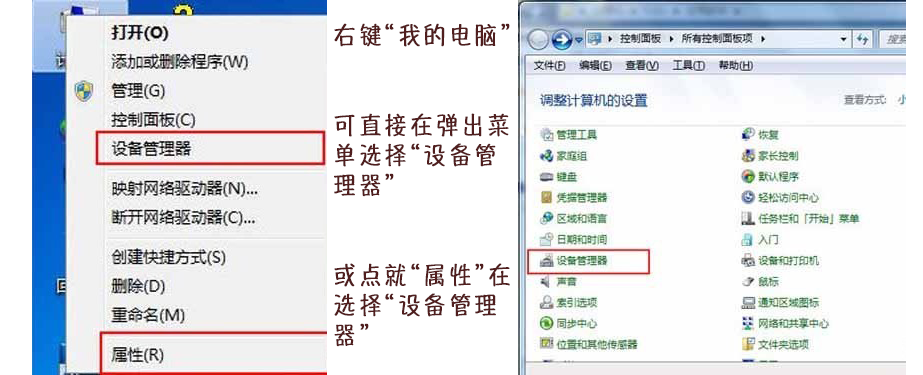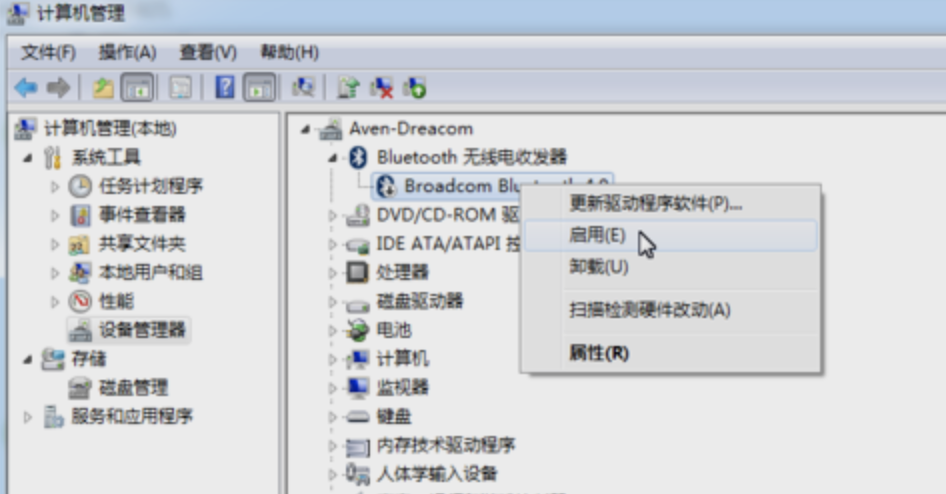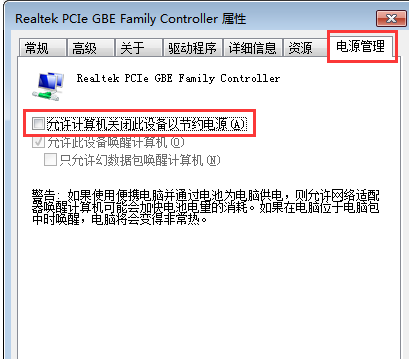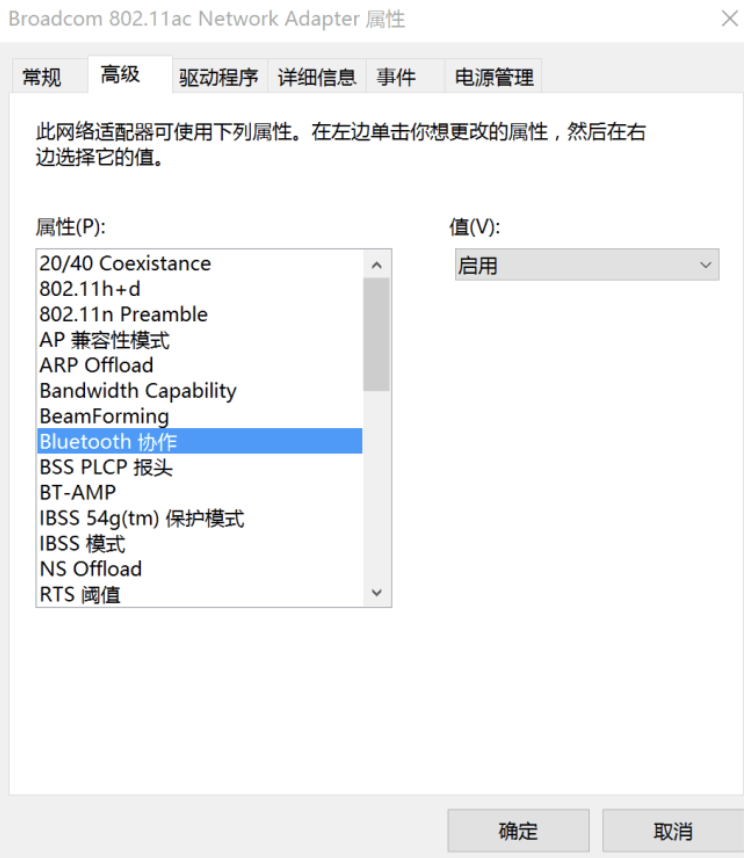| 计算机 蓝牙鼠标卡顿,蓝牙鼠标卡顿、漂移现象的解决方法 | 您所在的位置:网站首页 › 鼠标有延时怎么办 › 计算机 蓝牙鼠标卡顿,蓝牙鼠标卡顿、漂移现象的解决方法 |
计算机 蓝牙鼠标卡顿,蓝牙鼠标卡顿、漂移现象的解决方法
|
之前用了一年多的微软的鼠标最近一直出现单击变双击的问题,于是乘着双11活动多,入手了罗技的MX Master鼠标,鼠标的有点就不介绍了~迫不及待的回家开电脑蓝牙连接鼠标,不要为什么不用收发器,2个USB的电脑伤不起…… 装好罗技管理软件,连接成功,好鼠标的手感就是不一样,这清脆的按键声,恰到好处的阻尼……咦?!怎么感觉鼠标有点卡顿有点漂移啊?!这大几百块的鼠标不应该啊?而且电脑也不卡啊~试了关闭省电模式还是不行,最终发现原来是无线网络协作造成的,终于解决了蓝牙鼠标卡顿、漂移的现象,下面记录解决方法。 一般来说解决蓝牙鼠标卡顿和漂移的现象有两种方法,一种是关闭蓝牙的省电模式,一种是关闭无线wifi协作,下面来具体说一下,两种方法都在设备管理器里操作。 进入设备管理器的方法 右键点击“我的电脑”,选择“属性”,进入“设备管理器”。
关闭蓝牙省电模式 选择蓝牙收发器,右键选择“属性”
进入“电源管理”选项,将选项“允许计算机关闭此设备以节约电源”去掉。
关闭无线wifi网络协作 和上面找到“蓝牙接收器”的方法一样,找到并点击“网络适配器”,选择你的wifi适配器,可能电脑不同适配器也不同,但wifi的字样还是很好看到的,右键选择“属性”,进入“高级”,选择“蓝牙协作”或“Bluetooth协作”,在右边将其关闭。
wifi网卡关闭蓝牙协作 通过以上两个操作,就能彻底解决 windows 电脑蓝牙鼠标卡顿、漂移的问题啦。 |
【本文地址】
公司简介
联系我们